Una delle funzioni abilitate di default in ambiente Windows è il cambio rapido utente, che consente di passare da uno all’altro senza effettuare la disconnessione totale. Anche su Mac OS X è possibile abilitare tale opzione.
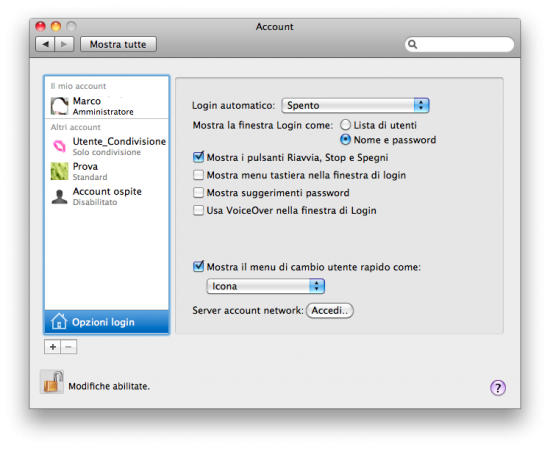 Può capitare che si voglia utilizzare un account per fare solo alcune cose oppure si è in più persone ad usare lo stesso Mac.
Può capitare che si voglia utilizzare un account per fare solo alcune cose oppure si è in più persone ad usare lo stesso Mac.
Abilitando l’opzione di cambio rapido, potremo passare da un utente ad un altro senza dover effettuare la disconnessione e quindi la chiusura di tutte le applicazioni.
Vediamo come fare. Per prima cosa dobbiamo andare accedere al menù Preferenze di Sistema e scegliere l’opzione Account.
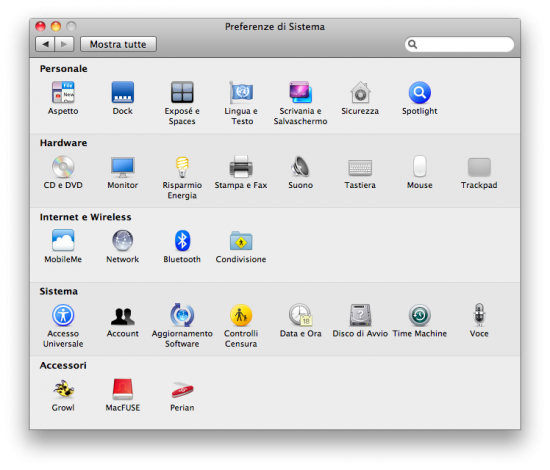
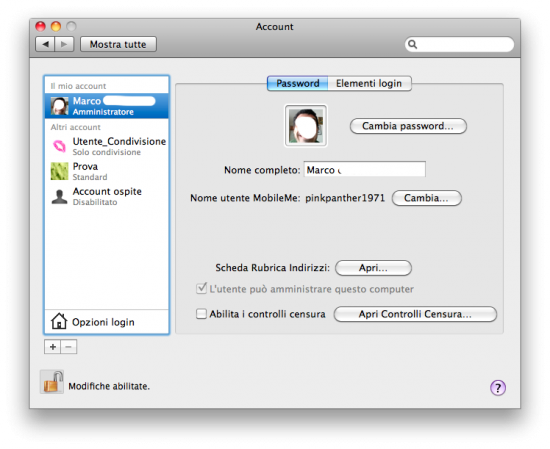
Essendo modifiche di sistema, solo l’utente principale con permessi “Administrator” (anche se il termine non è esatto) potrà svolgere questi passaggi. Dobbiamo quindi cliccare sul lucchetto per abilitare le modifiche.
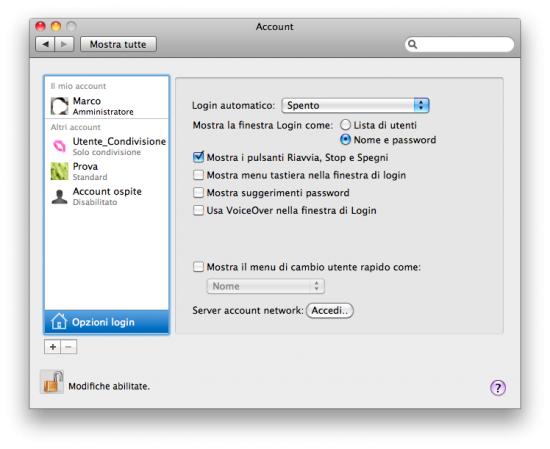

Una volta abilitate, clicchiamo su “Opzioni di Login” per accedere alla necessaria configurazione. Per far si di poter effettuare il login rapido dovremo mettere il segno di spunta su “Mostra il menù di cambio utente rapido” e scegliere il tipo di visualizzazione.
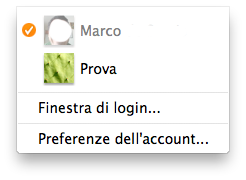
L’icona sarà presente nella barra a destra subito accanto al menù di Spotlight. Per poter effettuare lo switch, basterà click e scegliere l’utente.
Una piccola precisazione: le applicazione resteranno tutte in esecuzione e quindi il sistema risentirà comunque di due o più utenti che utilizzano il Mac.